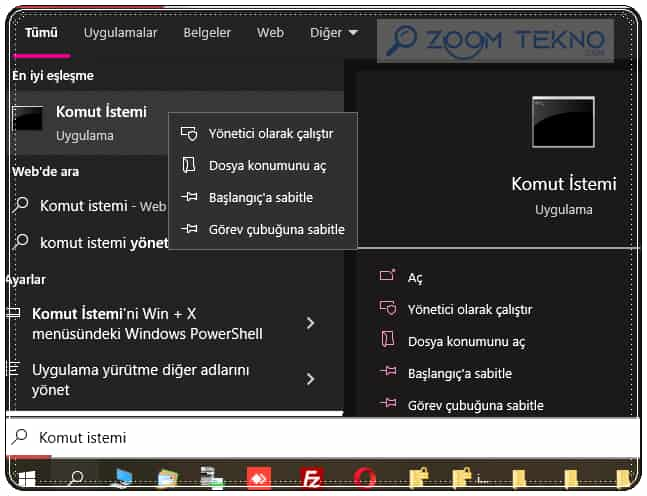Bu yazıda GZ uzantılı dosyanın ne olduğunu ve GZ dosyasının Windows, macOS ve Linux’ta nasıl açılacağını anlatıyoruz.
Bir GZ dosyasını herhangi bir işletim sisteminde kolayca açabilirsiniz.
GZ Dosyası Nedir?
GZ uzantılı dosya, standart GNU zip (gzip) sıkıştırma teknolojisi kullanılarak sıkıştırılmış bir arşivdir. “.gz” formatı, Unix benzeri işletim sistemlerindeki sıkıştırılmış formatların yerini alacak şekilde tasarlanmıştır.
Diğer sıkıştırılmış dosyalar gibi, GZ uzantılı dosya türü de dosyalarınızı birleştirmenize ve sıkıştırarak dosyalarınızın boyutunu küçültmenize yardımcı olur.
Daha çok UNIX ve Linux sistemlerinde kullanıldığı için Windows kullanıcılarının bu formatla çok sık karşılaşma şansı olmayabilir.
RAR ve ZIP gibi, bilgisayarlarınızdaki hem yerleşik hem de üçüncü taraf araçlarını kullanarak bir GZ arşivindeki dosyaları açabilir ve ayıklayabilirsiniz.
Windows’ta GZ Uzantılı Dosya Nasıl Açılır?
Windows’ta sıkıştırılmış GZ uzantılı dosyaları komut istemi veya ücretsiz bir üçüncü taraf uygulama kullanarak açabilirsiniz.
Komut İstemini kullanarak Windows’ta bir GZ dosyası açmak için:
- Windows arama çubuğuna Komut istemi yazarak çıkan sonuca sağ tıklayıp Yönetici olarak çalıştır’ı seçin.
- Komut penceresine aşağıdaki komutu yazarak Enter’layın.
tar -xvzf PATH\TO\SOURCE -C PATH\TO\DESTINATIONÇalıştıracağız kod kısmında SOURCE’u kaynak GZ dosyasıyla, DESTINATION’ı da hedef klasörle değiştirin.
GZ dosyası hedef klasöre açılacaktır.
Komutu başarılı bir şekilde çalıştırdıktan sonra bile hedef klasörünüz boş görünüyorsa, bunun nedeni muhtemelen onu yönetici ayrıcalıkları olmadan çalıştırmış olmanızdır. Yönetici haklarıyla Komut İstemi’ni açın ve iyi olmalısınız.
Uygulamaları kullanarak Windows’unuzdaki bir GZ dosyasını açmayı tercih ederseniz, pek çok ücretsiz alternatif vardır. Bunların arasında 7-Zip uygulaması, kolay, ücretsiz ve açık kaynaklı olduğu için bu görev için oldukça iyi bir seçimdir.
- Ücretsiz 7-Zip uygulamasını buraya tıklayarak indirin ve kurun.
- Aracı açın ve yerleşik dosya yöneticisini kullanarak GZ dosyanıza gidin.
- Listeden GZ dosyanızı seçin ve üst araç çubuğunda Ayıkla’ya tıklayın.
- Çıkarılacak yer bölümünde hedef klasörü seçin.
- İsterseniz diğer seçenekleri değiştirin ve ardından Tamam’a tıklayın.
Alternatif olarak, bir .GZ dosyalarını açmak için Windows’ta 7zip’in bağlam menüsü araçlarını kullanabilirsiniz. Yükleme sırasında bu seçeneği seçtiğinizden emin olun, ardından 7zip ile GZ dosyalarını açmaktan bir sağ tıklama uzakta olacaksınız.
MacOS’ta GZ Uzantılı Dosya Nasıl Açılır?
RAR gibi arşiv türleri, macOS’ta açmak için bir uygulama gerektirir, ancak bunu GZ için yapmanız gerekmez.
Mac’inizde herhangi bir üçüncü taraf aracı kullanmadan GZ dosyalarını açabilirsiniz. Yine, dosyaları bir GZ arşivinden çıkarmak için Terminal’i veya dosyalarınızı açmak için yerleşik macOS aracını kullanabilirsiniz.
ZIP gibi, GZ arşivinize çift tıklayabilirsiniz, bu şekilde içeriğin çıkartıldığını göreceksiniz.
Bu sizin için işe yaramazsa, GZ dosyanızı, macOS’ta dosyaları sıkıştırmak için kullanılan yerleşik ayıklama aracıyla açtığınızdan emin olun.
- Arşivi yerleşik araçla açmak için GZ arşivinize sağ tıklayın ve Birlikte Aç > Arşiv Yardımcı Programı’nı seçin.
macOS’ta bir GZ arşivi açmanın başka bir yolu da ücretsiz uygulamalar kullanmaktır. Bunların arasında The Unarchiver veya Keka gibi popüler programları kullanabilirsiniz. Her iki uygulama da ZIP ve RAR dahil olmak üzere diğer birçok formatı destekler.
Linux’da GZ Uzantılı Dosya Nasıl Açılır?
Bir GZ dosyasını açmak isteyen bir Linux kullanıcısıysanız, GZ arşivinizdeki tüm dosyaları çıkarmak için Terminal’de bir komut kullanabilirsiniz. Bazı dağıtımların bağlam menüsünde .GZ dosyalarını açmak için yerleşik seçenekleri de vardır.
Gzip, Linux makinenizdeki bir GZ arşivinin içeriğini açmanıza izin veren komuttur.
- Terminal uygulamasını açın. (Herhangi bir dağıtımda bunun için Ctrl + Alt + T kısayolu bulunur.)
- Aşağıdaki komutu yazın, SOURCE.GZ’yi gerçek GZ dosyanızın yolu ile değiştirin ve Enter’a basın.
gzip -dk SOURCE.GZGZ arşiviniz şimdi çıkarılmalıdır.
Eğer bir .TAR.GZ dosyasına sahipseniz, arşivinizi çıkarmak için farklı bir komut kullanmanız gerekir.
- TAR.GZ dosyalarını açmak için Terminal’de aşağıdaki komutu çalıştırın.
tar -xf SOURCE.tar.gzSık Sorulan Sorular
GZ dosyasını başka bir formata nasıl dönüştürebilirim?
GZ dosyasını başka bir formata dönüştürmek için önce GZ dosyasını açmanız ve sonrasında istediğiniz formata dönüştürmeniz gerekir.
GZ dosyası nerelerde kullanılır?
GZ dosyaları, dosyaların boyutunu azaltmak veya taşınabilirliklerini artırmak için sıkıştırma amacıyla kullanılır. Özellikle Linux ve UNIX tabanlı sistemlerde yaygın olarak kullanılırlar. GZ dosyaları, web üzerinden indirilen dosyaların sıkıştırılmasında, yedekleme dosyalarında ve arşivleme işlemlerinde sıklıkla kullanılır.
GZ dosyasına parola koyulabilir mi?
Evet, GZ dosyasını parola korumasıyla korumak mümkündür. GZ dosyalarını parola korumasıyla sıkıştırmak, dosyalarınızın gizliliğini sağlamak ve izinsiz erişimi engellemek için kullanışlı bir yöntemdir. Parola korumalı bir GZ dosyasını açmak için, doğru parolayı bilmek gerekmektedir.